כיצד לגבות, לשחזר ולהעביר הערות דביקים ב- Windows 10

ל- Windows 10 אין דרך מובנית להעביר את ה- Notes Sticky למחשב אחר. אבל נראה לך איך לעשות זאת כאן.
פתקים דביקים ב- Windows 10 הם הדיגיטלייםהמקבילה לאותם תוויות פוסט-איט בכל מקום שאתה רואה תקועים על צגים בתאים ברחבי הארץ. למרות היותה דרך מהירה ובלתי רשמית לרשום מידע, הגרסאות הנייר והדיגיטל של תוויות דביקות יכולות לפעמים להכיל נתונים מכריעים באופן מפתיע (סיסמאות, מספרי מעקב, תאריכי יום השנה וכו '). זה הופך ליותר סביר כעת, כאשר Sticky Notes הרחיב את מערך הפיצ'רים שלו. הערות הדביקות עברו דרך ארוכה מאז שהיא נכללה לראשונה ב- Windows Vista. כעת היא כוללת המון אינטליגנציה מובנית, כמו היכולת לזהות טיסות מתוזמנות, תמיכה בדיו דיגיטלי וכמובן, תוכלו להקליד עליהן כמו בעבר.
תכונה אחת שעדיין נעדרת מכתבים דביקים: גיבוי, שמירה ושחזור של הערות הדביקות שלך.
זה עושה את זה קצת מסובך להביא את הכלנתונים חשובים אלה איתך למכשיר אחר. מיקרוסופט אינה מספקת דרך נוחה לגבות את הכתובות הדביקות שלך, אך אתה עדיין יכול לעשות זאת. במאמר זה אנו מראים כיצד ניתן לגבות ולהחזיר את השטבקונים שלך למכשיר אחר.
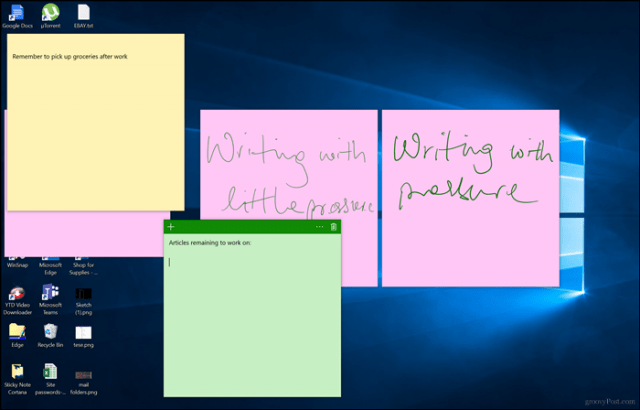
כיצד לגבות ולשחזר פתקים דביקים ב- Windows 10 במחשב אחר
השלב הראשון לשמירה ושחזור של הערות הדביקים שלך הוא למצוא היכן Windows 10 שומר אותם. לשם כך, לחץ על מקש Windows + R, הקלד את הדברים הבאים בתיבת החיפוש ואז הקש Enter:
% LocalAppData% חבילות Microsoft.MicrosoftStickyNotes_8wekyb3d8bbwe מקומי סטטוס
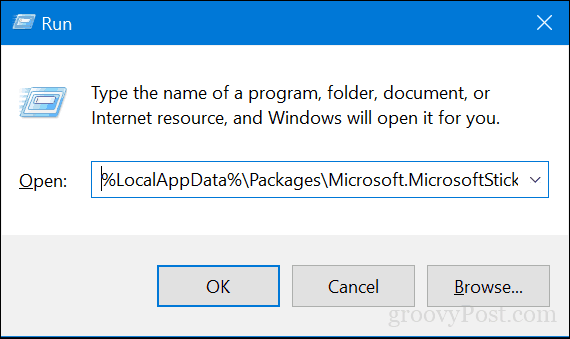
העתק את הקובץ plum.sqlite קובץ לכונן USB אגודל או למקור גיבוי אחר.
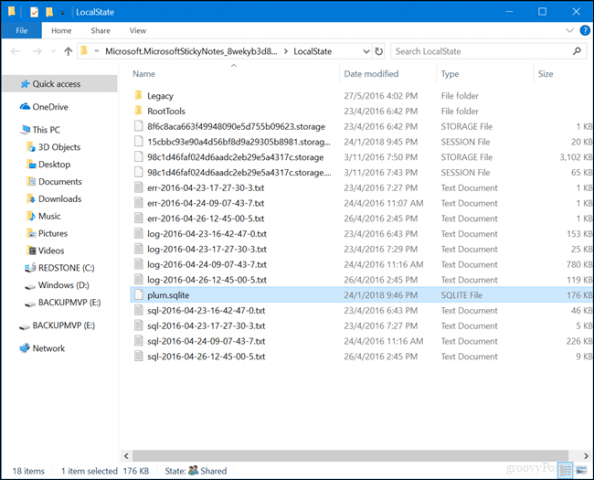
חבר את כונן ה- USB למכשיר האחר בו ברצונך לשחזר אותם, פתח את אותה תיקיה Sticky Notes ואז העתק והדבק את plum.sqlite קובץ לאותה תיקיה. לחץ על החלף את הקובץ ביעד כאשר תתבקש.
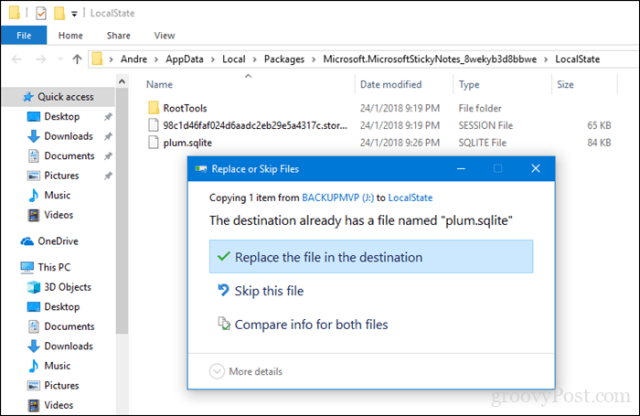
סגור את התיקיה, הפעל מחדש את המחשב שלך רק כדי לאשר שינויים ואז הפעל פתקים דביקים במכשיר האחר. אתה אמור לראות את ההערות הדביקות שלך במכשיר החדש שלך. זהו זה!
תן לנו לדעת מה אתה חושב. האם אתה מעריץ גדול של פתקים דביקים דיגיטליים או שאתה מעדיף את תווי הפוסט It המיושנים והטובים?










השאר תגובה